
Оглавление:
- Автор John Day [email protected].
- Public 2024-01-30 11:52.
- Последнее изменение 2025-06-01 06:10.

Подключите Arduino Mega к приложению blynk, используя экран espp8266.
Шаг 1: Необходимые материалы



1. ESP8266 shield - AliExpress.com продукт - ESP8266 последовательный WIFI
2. Arduino UNO - продукт AliExpress.com - Arduino UNO R3
3. Arduino Mega - Продукт AliExpress.com - Mega 2560 R3…
4. Макетная плата - Товар AliExpress.com - Макетная доска
5. Перемычки - продукт AliExpress.com - перемычки Dupont
Шаг 2: Настройка ESP - 1
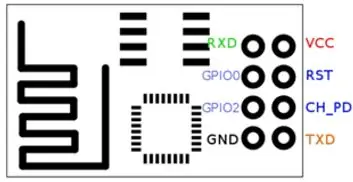
Чтобы настроить модуль Wi-Fi ESP, он должен быть подключен к Arduino Uno, как показано в таблице. Выводы приема и передачи (RXD и TXD) используются для обмена данными с микроконтроллером. Контакты GP100 и GP102 подключать не нужно.
Распиновка ESP и Arduino
RXD - RX (0)
Техас - Техас (1)
GRD - GND
CH_PD - 5 В
Шаг 3: Настройка Esp - 2
Чтобы отправить команду непосредственно на модуль ESP, вывод GND Arduino подключается к его выводу сброса.
После того, как Arduino был подключен к ESP, а Arduino подключен к компьютеру, модуль необходимо запрограммировать через последовательный монитор Arduino с помощью AT-команд. Чтобы иметь возможность связываться с экраном, скорость передачи установлена на 115200, так как это скорость, с которой ESP обменивается данными, и выбрана настройка «BOTH NL AND CR».
AT- при отправке появляется сообщение OK. Это означает, что ESP работает правильно.
AT + CWJAP = «WIFI_NAME», «WIFI_PASSWORD» - это команда ESP для подключения к Wi-Fi роутеру.
Шаг 4: Подключение к Arduino Mega
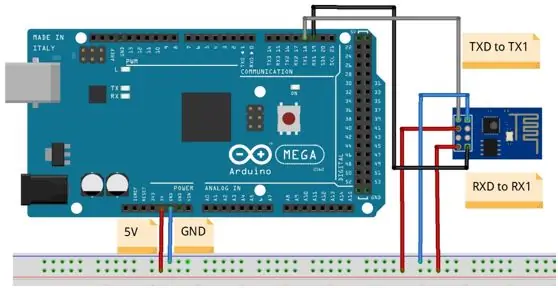
После этого шага GND и RESET, которые были подключены к UNO, могут быть удалены. Поскольку ESP будет использоваться с Arduino Mega, другой набор кода необходимо загрузить на Arduino Mega, а ESP должен быть подключен к Arduino Mega.
#define BLYNK_PRINT Серийный номер
#include "ESP8266_Lib.h"
#include "BlynkSimpleShieldEsp8266.h"
char auth = "входной токен blynk";
// Ваши учетные данные WiFi.
char ssid = "ssid";
char pass = "пароль";
#define EspSerial Serial1
// Скорость передачи вашего ESP8266:
#define ESP8266_BAUD 9600
ESP8266 Wi-Fi (& EspSerial);
void setup () {
// Консоль отладки
Serial.begin (9600);
задержка (10);
// Устанавливаем скорость передачи ESP8266
EspSerial.begin (ESP8266_BAUD); задержка (10);
Blynk.begin (авторизация, Wi-Fi, ssid, пароль); задержка (10);
}
Эти настройки позволяют микроконтроллеру использовать сеть Wi-Fi ESP для подключения к приложению Blynk. После загрузки программы плата настроена на отправку и получение данных в приложение Blink и ее программирование через приложение.
Рекомендуемые:
Использование Wi-Fi AutoConnect с платами ESP8266 / ESP32: 3 шага

Использование Wi-Fi AutoConnect с платами ESP8266 / ESP32: мы узнаем, как использовать библиотеку AutoConnect, которая позволяет нам подключаться к точкам доступа Wi-Fi и управлять ими с помощью смартфона. Видео выше проведет вас через процесс вместе с различными экранами, которые вам нужны получить доступ, чтобы узнать о т
ЖК-дисплей I2C / IIC - Использование ЖК-дисплея SPI для ЖК-дисплея I2C Использование модуля SPI-IIC с Arduino: 5 шагов

ЖК-дисплей I2C / IIC | Используйте ЖК-дисплей SPI для ЖК-дисплея I2C Использование модуля SPI-IIC с Arduino: Привет, ребята, так как обычный ЖК-дисплей SPI 1602 имеет слишком много проводов для подключения, поэтому его очень сложно связать с Arduino, но на рынке доступен один модуль, который может преобразовать дисплей SPI в дисплей IIC, поэтому вам нужно подключить только 4 провода
Использование 4 контактов ESP8266-01: 3 шага

Использование 4 контактов ESP8266-01: Примечание: этот проект в основном является расширением более ранней инструкции, в которой использовалось только 2 контакта. Ограниченное количество (4) контактов GPIO на ESP8266-01 может показаться препятствием для любого серьезное применение. Тем не менее, если использовать контакты с умом, это
ESP8266 Использование контактов GPIO0 / GPIO2 / GPIO15: 4 шага

ESP8266 Использование контактов GPIO0 / GPIO2 / GPIO15: обновление от 1 июля 2018 г. - добавлено примечание о перепрограммировании, когда GPIO0 является выходом Это очень короткое примечание о том, как использовать контакты GPIO0 / GPIO2 и GPIO15 на модуле ESP8266. Обновление: также проверьте out Как использовать контакты ESP8266-01 ВведениеESP8266 - это низкий
ESP8266 Использование ШИМ с потенциометром: 4 шага

ESP8266 Использование ШИМ с потенциометром: для тех, кто не привык к электронике, ШИМ означает управление мощностью. И в этой сборке мы покажем, как использовать его для управления интенсивностью света светодиода, аналогично диммеру на лампе, с возможностью затемнения и повышения яркости. Этот механизм также все
